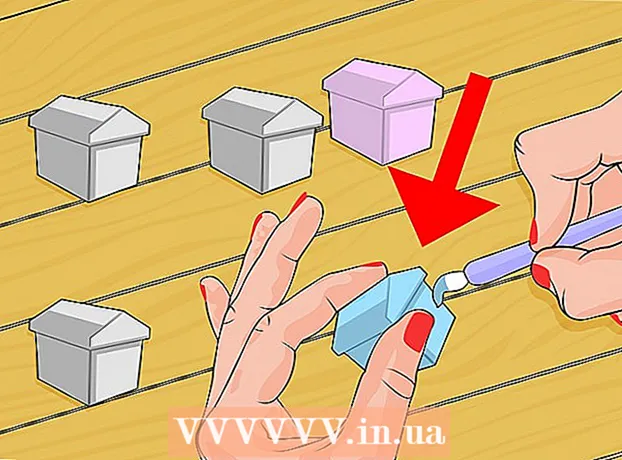May -Akda:
Eric Farmer
Petsa Ng Paglikha:
5 Marso. 2021
I -Update Ang Petsa:
14 Mayo 2024

Nilalaman
- Mga hakbang
- Bahagi 1 ng 2: Suriin ang mga setting ng iyong account
- Bahagi 2 ng 2: Baguhin ang iyong password
- Mga Tip
- Ano'ng kailangan mo
Sa bawat araw na lumilipas, nagiging mas mahalaga ang iyong privacy kapag gumagamit ng e-mail. Ginagamit ang email address upang ma-access ang maraming mga site, kabilang ang mga nag-iimbak ng personal na impormasyon tulad ng impormasyon sa credit card, mga address at numero ng telepono. Samakatuwid, mahalagang malaman na ikaw lamang ang taong may access sa iyong personal na account.
Mga hakbang
Bahagi 1 ng 2: Suriin ang mga setting ng iyong account
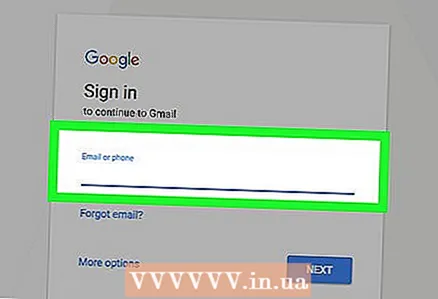 1 Mag-sign in sa iyong Gmail account. Ang password ay sensitibo sa kaso. Ang pagpasok ng "password" ay hindi pareho sa "PASSWORD".
1 Mag-sign in sa iyong Gmail account. Ang password ay sensitibo sa kaso. Ang pagpasok ng "password" ay hindi pareho sa "PASSWORD".  2 Mag-click sa iyong larawan sa profile. Matatagpuan ito sa kanang sulok sa itaas ng iyong browser.
2 Mag-click sa iyong larawan sa profile. Matatagpuan ito sa kanang sulok sa itaas ng iyong browser.  3 Mag-click sa "Aking Account".
3 Mag-click sa "Aking Account". 4 Piliin ang "Seguridad at Pag-login".
4 Piliin ang "Seguridad at Pag-login". 5 Mag-click sa "Mga Pagkilos ng Device at Mga Alerto". Ang item na ito ay matatagpuan sa menu sa kaliwang bahagi ng window.
5 Mag-click sa "Mga Pagkilos ng Device at Mga Alerto". Ang item na ito ay matatagpuan sa menu sa kaliwang bahagi ng window.  6 Sa ilalim ng "Mga Kamakailang Kaganapan" mag-click sa "Tingnan ang Mga Kaganapan". Makikita mo rito ang anumang aktibidad na nauugnay sa pag-log in sa iyong account sa huling 28 araw.
6 Sa ilalim ng "Mga Kamakailang Kaganapan" mag-click sa "Tingnan ang Mga Kaganapan". Makikita mo rito ang anumang aktibidad na nauugnay sa pag-log in sa iyong account sa huling 28 araw. 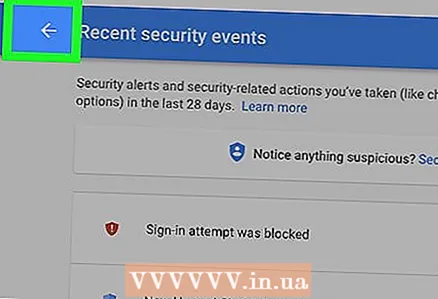 7 Bumalik ka. I-click ang pindutang bumalik (kaliwang arrow) na matatagpuan sa kaliwang sulok sa itaas sa tabi ng patlang ng pagpasok ng URL.
7 Bumalik ka. I-click ang pindutang bumalik (kaliwang arrow) na matatagpuan sa kaliwang sulok sa itaas sa tabi ng patlang ng pagpasok ng URL.  8 Piliin ang "Tingnan ang mga nakakonektang aparato" sa ilalim ng "Mga kamakailang ginamit na aparato".
8 Piliin ang "Tingnan ang mga nakakonektang aparato" sa ilalim ng "Mga kamakailang ginamit na aparato".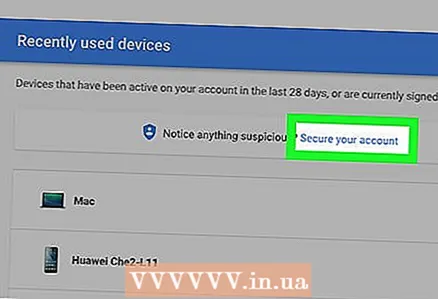 9 Protektahan ang iyong account. Kung nakakita ka ng anumang kahina-hinalang aktibidad o aparato na hindi mo nagamit, mag-click sa link na "Protektahan ang iyong account" sa tuktok ng pahina.
9 Protektahan ang iyong account. Kung nakakita ka ng anumang kahina-hinalang aktibidad o aparato na hindi mo nagamit, mag-click sa link na "Protektahan ang iyong account" sa tuktok ng pahina.
Bahagi 2 ng 2: Baguhin ang iyong password
 1 Mag-sign in sa iyong Gmail account.
1 Mag-sign in sa iyong Gmail account. 2 Mag-click sa iyong larawan sa profile. Matatagpuan ito sa kanang sulok sa itaas ng iyong browser.
2 Mag-click sa iyong larawan sa profile. Matatagpuan ito sa kanang sulok sa itaas ng iyong browser.  3 Mag-click sa "Aking Account".
3 Mag-click sa "Aking Account". 4 Piliin ang "Seguridad at Pag-login".
4 Piliin ang "Seguridad at Pag-login". 5 Mag-scroll pababa sa "Pamamaraan ng Password at Pag-login".
5 Mag-scroll pababa sa "Pamamaraan ng Password at Pag-login". 6 Mag-click sa link na "Password".
6 Mag-click sa link na "Password".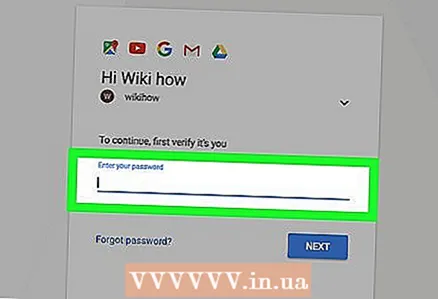 7 Ipasok ang iyong kasalukuyang password.
7 Ipasok ang iyong kasalukuyang password.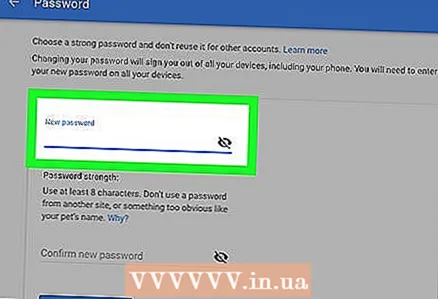 8 Maglagay ng bagong password.
8 Maglagay ng bagong password. 9 Mag-click sa pindutang "Baguhin ang Password".
9 Mag-click sa pindutang "Baguhin ang Password".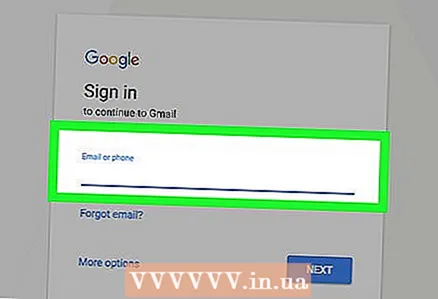 10 Awtomatiko kang mai-sign out sa iyong account sa lahat ng mga aparato na kasalukuyang nakakonekta sa iyong email.
10 Awtomatiko kang mai-sign out sa iyong account sa lahat ng mga aparato na kasalukuyang nakakonekta sa iyong email. 11 Mag-log in muli sa iyong account gamit ang isang bagong password.
11 Mag-log in muli sa iyong account gamit ang isang bagong password.
Mga Tip
- Huwag magtiwala sa mga password kahit sa iyong mga malapit na tao.
- Tandaan na mag-log out sa iyong Gmail (o anumang iba pang) account kapag ginagamit ang mga ito sa mga pampublikong lugar tulad ng mga coffee shop o internet cafe.
- Kung binalaan ka ng Gmail tungkol sa kahina-hinalang aktibidad, baguhin agad ang iyong password.
- Upang mapanatiling ligtas ang iyong account, palitan ang iyong password nang madalas.
Ano'ng kailangan mo
- Account sa Gmail
- Computer / mobile device
- Internet connection